谷歌Chrome浏览器是网站开发者必备的测试软件,不仅如此,很多用户也喜欢使用Chrome浏览器,因为它的简洁、稳定快速等优势。当前正式版本的谷歌Chrome浏览器的扩展程序被放在三级菜单,使用起来非常不方便。但是这样我们在最小窗口下只能显示一个拓展,我一般使用自己最常用的两个展示,要隐藏这个菜单按钮。下面就简单的介绍一下。
扩展管理菜单介绍
我们先看看长啥样:

点击一下后,谷歌Chrome正在测试工具栏扩展菜单:新增一个扩展管理按钮,点击即可显示已安装的扩展程序。
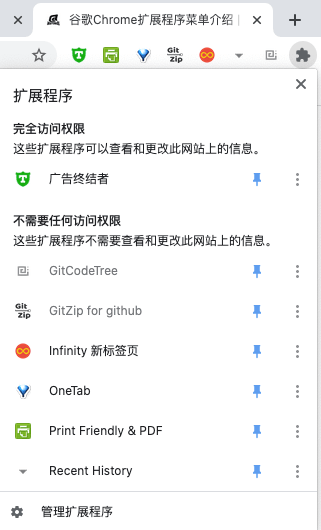
点击扩展程序列表右侧的三个小点(选项菜单),弹出设置菜单,代替右击扩展程序图标功能,更加直观。如果不想在标题栏显示,可以选择“取消固定”,扩展程序就会在地址栏消失,大大节省了地址栏的空间。新的扩展程序菜单还包括“管理扩展程序”选项,可快速进入扩展程序管理页面。
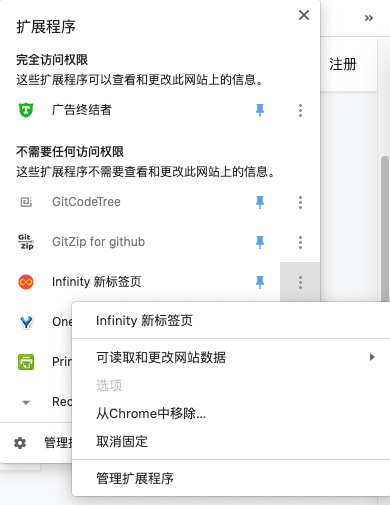
新版菜单把“扩展程序管理”从“更多工具”里移出,放在扩展程序专属的菜单中,操作更加方便
如何启用Google Chrome的新扩展程序菜单?
请在Chrome的多功能框中键入“chrome:// flags”,也称为地址栏,然后按Enter键。
- 搜索“Extensions Toolbar Menu”并选择开启,即可启用。
- 使用此处的搜索框搜索“扩展程序工具栏”。 您也可以将此文本复制粘贴到Chrome的多功能框中,然后按Enter:
chrome://flags/#extensions-toolbar-menu
点击“扩展程序工具栏菜单”选项右侧的框,然后选择“已启用”。
相反,我是因为浏览器默认启用了这个,我需要自己关闭这个,选择 “disabled” 即可

--- 本文结束 The End ---